Win10专业版找不到文件夹选项?简单几步快速找回!
时间:2025-06-19 17:21:23 320浏览 收藏
还在为Win10专业版找不到文件夹选项而烦恼吗?升级到Windows 10专业版后,界面变化让不少用户一时难以适应。别担心,本文将手把手教你快速找到Win10专业版中的文件夹选项!只需简单几步,打开“此电脑”,点击【查看】选项,再点击最右侧的【选项】按钮,即可轻松进入文件夹选项窗口。在这里,你可以设置文件扩展名显示、隐藏文件夹等常用功能,让你的Win10专业版使用体验更加顺畅!告别困扰,快来学习吧!
越来越多的朋友选择将自己的电脑升级到Windows 10专业版操作系统,然而,与Windows 7旗舰版相比,Windows 10专业版的界面风格发生了较大的变化,这让习惯使用Windows 7旗舰版的用户感到有些陌生。那么,在Windows 10专业版中,如何找到文件夹选项呢?让我们跟随小编一起来了解一下吧。
Windows 10专业版中的文件夹选项设置
1、打开“此电脑”,然后点击顶部菜单栏中的【查看】选项。
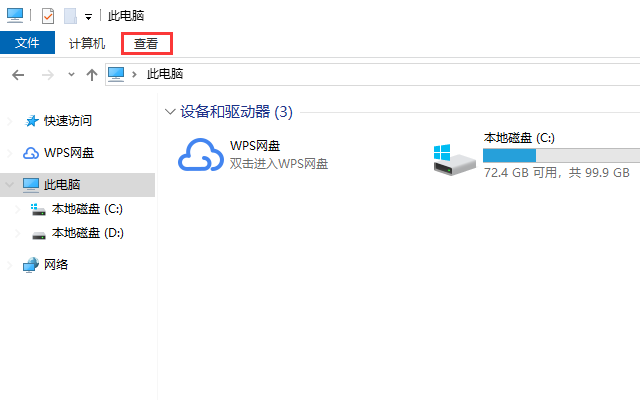
2、在展开的菜单栏中,找到并点击最右侧的【选项】按钮。
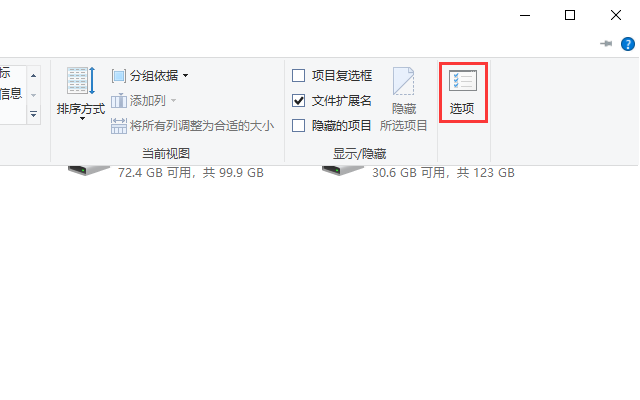
3、这样就可以成功打开文件夹选项窗口了。
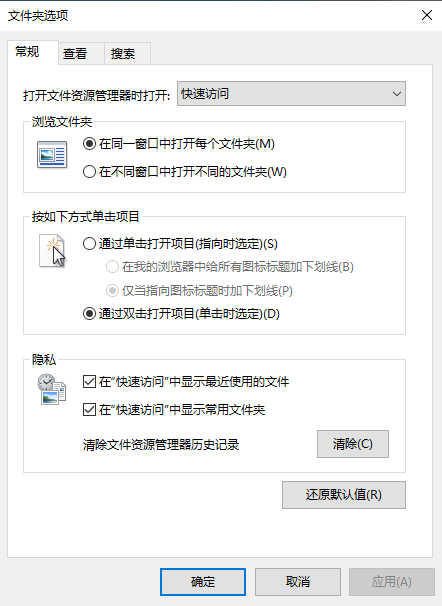
4、在【查看】标签页里,你可以看到许多常用的设置,比如是否显示文件扩展名以及如何隐藏文件夹等内容。
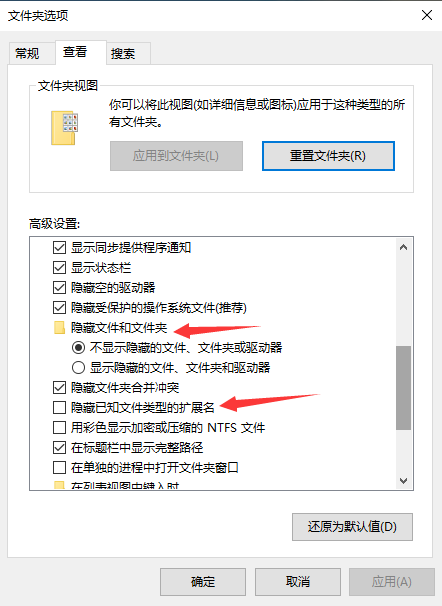
文中关于的知识介绍,希望对你的学习有所帮助!若是受益匪浅,那就动动鼠标收藏这篇《Win10专业版找不到文件夹选项?简单几步快速找回!》文章吧,也可关注golang学习网公众号了解相关技术文章。
相关阅读
更多>
-
501 收藏
-
501 收藏
-
501 收藏
-
501 收藏
-
501 收藏
最新阅读
更多>
-
426 收藏
-
364 收藏
-
371 收藏
-
281 收藏
-
147 收藏
-
353 收藏
-
382 收藏
-
172 收藏
-
245 收藏
-
186 收藏
-
201 收藏
-
448 收藏
课程推荐
更多>
-

- 前端进阶之JavaScript设计模式
- 设计模式是开发人员在软件开发过程中面临一般问题时的解决方案,代表了最佳的实践。本课程的主打内容包括JS常见设计模式以及具体应用场景,打造一站式知识长龙服务,适合有JS基础的同学学习。
- 立即学习 543次学习
-

- GO语言核心编程课程
- 本课程采用真实案例,全面具体可落地,从理论到实践,一步一步将GO核心编程技术、编程思想、底层实现融会贯通,使学习者贴近时代脉搏,做IT互联网时代的弄潮儿。
- 立即学习 516次学习
-

- 简单聊聊mysql8与网络通信
- 如有问题加微信:Le-studyg;在课程中,我们将首先介绍MySQL8的新特性,包括性能优化、安全增强、新数据类型等,帮助学生快速熟悉MySQL8的最新功能。接着,我们将深入解析MySQL的网络通信机制,包括协议、连接管理、数据传输等,让
- 立即学习 500次学习
-

- JavaScript正则表达式基础与实战
- 在任何一门编程语言中,正则表达式,都是一项重要的知识,它提供了高效的字符串匹配与捕获机制,可以极大的简化程序设计。
- 立即学习 487次学习
-

- 从零制作响应式网站—Grid布局
- 本系列教程将展示从零制作一个假想的网络科技公司官网,分为导航,轮播,关于我们,成功案例,服务流程,团队介绍,数据部分,公司动态,底部信息等内容区块。网站整体采用CSSGrid布局,支持响应式,有流畅过渡和展现动画。
- 立即学习 485次学习
